同学们在使用Win7过程中对于睡眠和休眠存在疑问,这里转载一篇关于Windows7睡眠和休眠的文章,看完这篇文章你就会知道什么是睡眠、什么是休眠以及它们与混合睡眠之间的关系和区别,特别是将标题标注为红色的部分,希望同学们可以利用这些电源管理特性提高Windows 7使用过程中的体验验 。
睡眠、休眠和混合睡眠之间有什么区别?
“睡眠”是一种节能状态,当您希望再次开始工作时,可使计算机快速恢复全功率工作(通常在几秒钟之内)。让计算机进入睡眠状态就像暂停DVD播发机一样:计算机会立即停止当前操作,并做好在您要继续工作时重新启动的准备。
“休眠”是一种主要为便携式计算机设计的电源节能状态。睡眠通常会将工作和设置保存在内存中并消耗少量的电量,而休眠则将打开的文档和程序保存到硬盘中,然后关闭计算机。在Windows使用的所有节能状态中,休眠使用的电量最少。对于便携式计算机,如果您知道将有很长一段时间不使用它,并且在那段时间不可能给电池充电,则您应使用休眠模式。
“混合睡眠”主要是为台式计算机设计的。混合睡眠是睡眠和休眠的组合 -它将所有打开的文档和程序保存到内存和硬盘中,然后让计算机进入低耗能状态,以便可以快速恢复工作。这样,如果发生电源故障,Windows可从硬盘中恢复您的工作。如果打开了混合睡眠,让计算机进入睡眠状态的同时,计算机也自动进入了混合睡眠状态。在台式计算机上,混合睡眠通常默认为打开状态。
为什么在我的计算机上找不到“睡眠”或“休眠”选项?
单击「开始」按钮 ,然后单击“关机”按钮旁边的箭头。
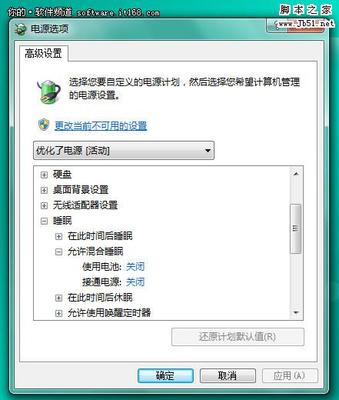
如果睡眠或休眠不可用,可能是由于以下一个或多个原因:
如何防止计算机自动从睡眠或休眠状态中唤醒?
您可以调整计算机在进入睡眠或休眠之前等待的时间,即防止它自动完全关闭。但是请注意。在使用电池作为电源的便携式计算机上,抑制睡眠或休眠可导致在电池没电时发生数据丢失的情况。下面介绍了如何阻止计算机进入节能状态:
- 通过依次单击「开始」按钮 、“控制面板”、“系统和安全”和“电源选项”,打开“电源选项”。
- 在“选择电源计划”页面上,单击所选计划旁边的“更改计划设置”。
- 在“更改计划的设置”页面上,单击“更改高级电源设置”。
- 在“高级设置”选项卡上,双击“睡眠”,再双击“经过此时间后睡眠”,然后执行下列操作之一:
- 双击“经过此时间后休眠”,然后执行下列操作之一:
- 如果还希望显示器保持打开状态,请双击“显示器”,再双击“在此时间后关闭显示器”,然后执行下列操作之一:
- 单击“确定”,然后单击“保存更改”。
如何将计算机从睡眠或休眠状态中唤醒?
在大多数计算机上,您可以通过按计算机电源按钮恢复工作状态。但是,并不是所有的计算机都一样。您可能能够通过按键盘上的任意键、单击鼠标按钮或打开便携式计算机的盖子来唤醒计算机。
我的计算机为何无法按预期进入睡眠或休眠状态,或者为何意外唤醒?
阻止设备唤醒计算机
- 依次单击「开始」按钮 、“控制面板”、“系统和安全”,然后在“系统”下单击“设备管理器”以打开设备管理器。如果系统提示您输入管理员密码或进行确认,请键入该密码或提供确认。
- 在硬件类别列表中,找到要阻止其唤醒计算机的设备,然后双击该设备名称。
- 单击“电源管理”选项卡,然后清除“允许此设备唤醒计算机”复选框。
- 单击“确定”。
阻止程序唤醒计算机
- 通过依次单击「开始」按钮 、“控制面板”、“系统和安全”和“电源选项”,打开“电源选项”。
- 在“选择电源计划”页面上,对于希望更改的计划单击“更改计划设置”。
- 在“更改计划的设置”页面上,单击“更改高级电源设置”。
- 在“高级设置”选项卡上,展开“睡眠”,展开“允许唤醒计时器”,选择“禁用”(此选择在使用电池和外接电源运行计算机时均适用),然后单击“确定”。
我的一个设备在从睡眠或休眠状态唤醒后无法正常工作。
如果可以,请先断开设备连接,然后重新进行连接。您也可以确保所有设备都安装了最新的驱动程序。
睡眠最终是否会耗尽便携式计算机的电池?
睡眠消耗的电量极少。如果便携式计算机在睡眠状态时电池电量严重不足,Windows 会自动让计算机进入休眠模式。
当计算机处于睡眠状态时,我的数据是否安全?
当唤醒计算机时,您可以通过要求解锁密码从而阻止未经授权的访问。
 爱华网
爱华网



